
Фото кабина е приложение, което е познато отдавна и пионер на системата macOS и iPadOS. Негов разработчик е Apple и днес продължава със собствена система за правене на снимки и видео с уеб камерата iSight.
Днес се използва за правете забавни моментни снимки с анимации и снимки, където можете да използвате въображението си. Идеята му възниква през 2005 г. и може да се използва само чрез компютри Macintosh с вградена iSigh камера и с операционна система MacOs. Понастоящем можем да го използваме чрез същото приложение и във всички наши устройства, които съдържат интегрирана камера.
Какво е Photo Booth?
Както вече споменахме, е приложение за правене на снимки и създаване на забавни и забавни ефекти. Има много приложения, които представляват този тип анимация, с повече или по-малко лесни или сложни функции, но Photo Booth предлага много по-лесна функция за работа.
Как използвате това приложение?
мъст Направете портрет или групова снимка. След прием може да се прилага с бутона „Ефекти“., тези ефекти върху изображението, за да го направят забавно. Това приложение съдържа много филтри и аксесоари за прилагане към снимката. Ако някои ефекти не ви интересуват, те могат да бъдат изтеглени от уебсайтове.
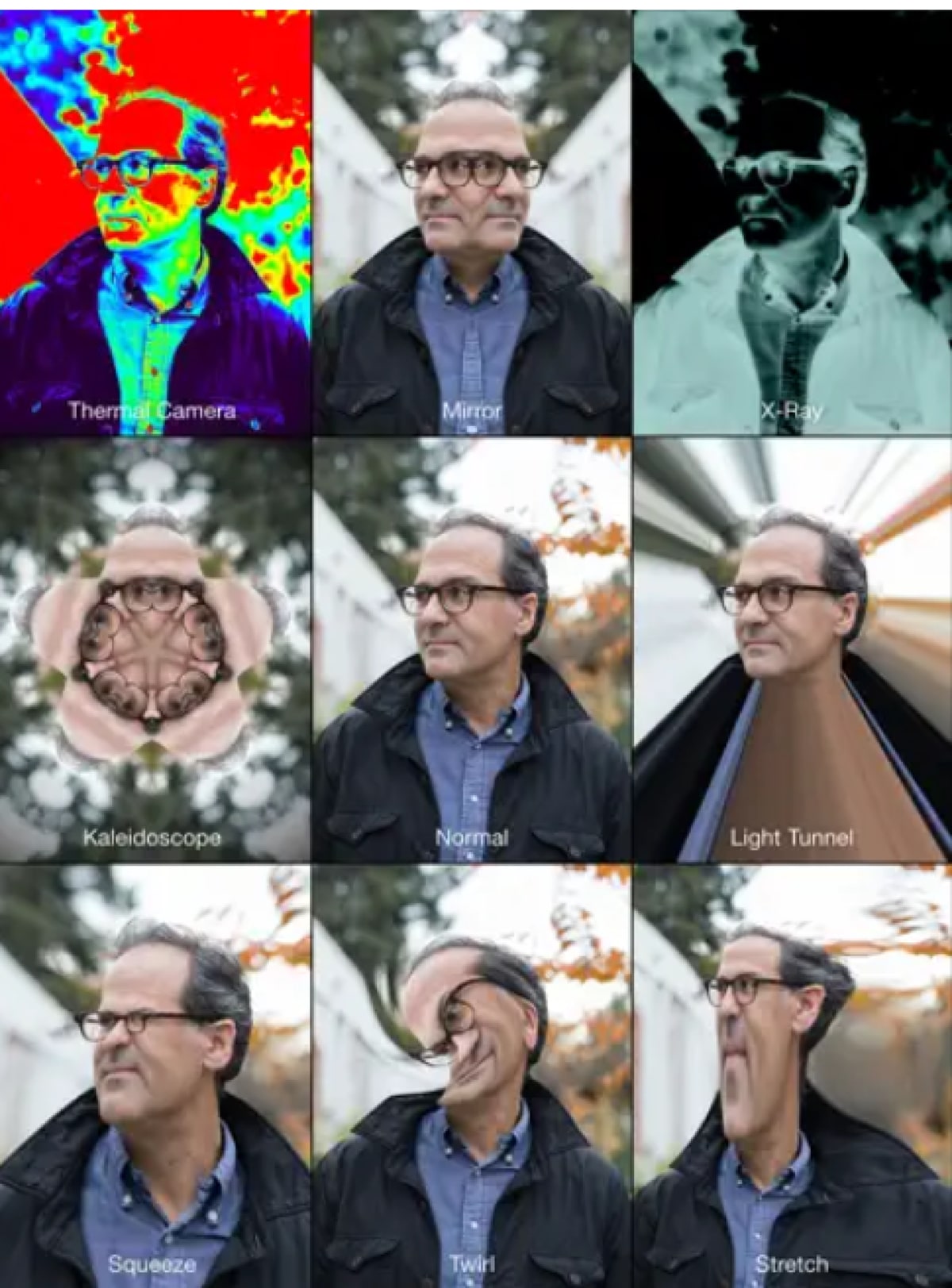
Може ли едно и също приложение да се използва за Mac и iPad?
Apple създаде това приложение за всички свои устройства, но функцията, която изпълнява, не е същата, тъй като приложението на iPad не е точно същото като на Mac. В едно устройство може да съдържа някои ефекти или функции, които няма да намерим в другото устройство и има причини за това, тъй като не са едни и същи камери за заснемане на моментна снимка.
когато отворите това приложение с iPad се оказва наистина просто, Photo Booth е практически подготвен, за да може да се снима. Но преди всичко можете да изберете един от деветте налични филтъра. Сред тях намираме:
- Тунел от светлина.
- Огледало.
- рентгенови лъчи.
- Разтягане.
- Завихря се.
- Normal.
- Разбирателство.
- Калейдоскоп.
- Термокамера.
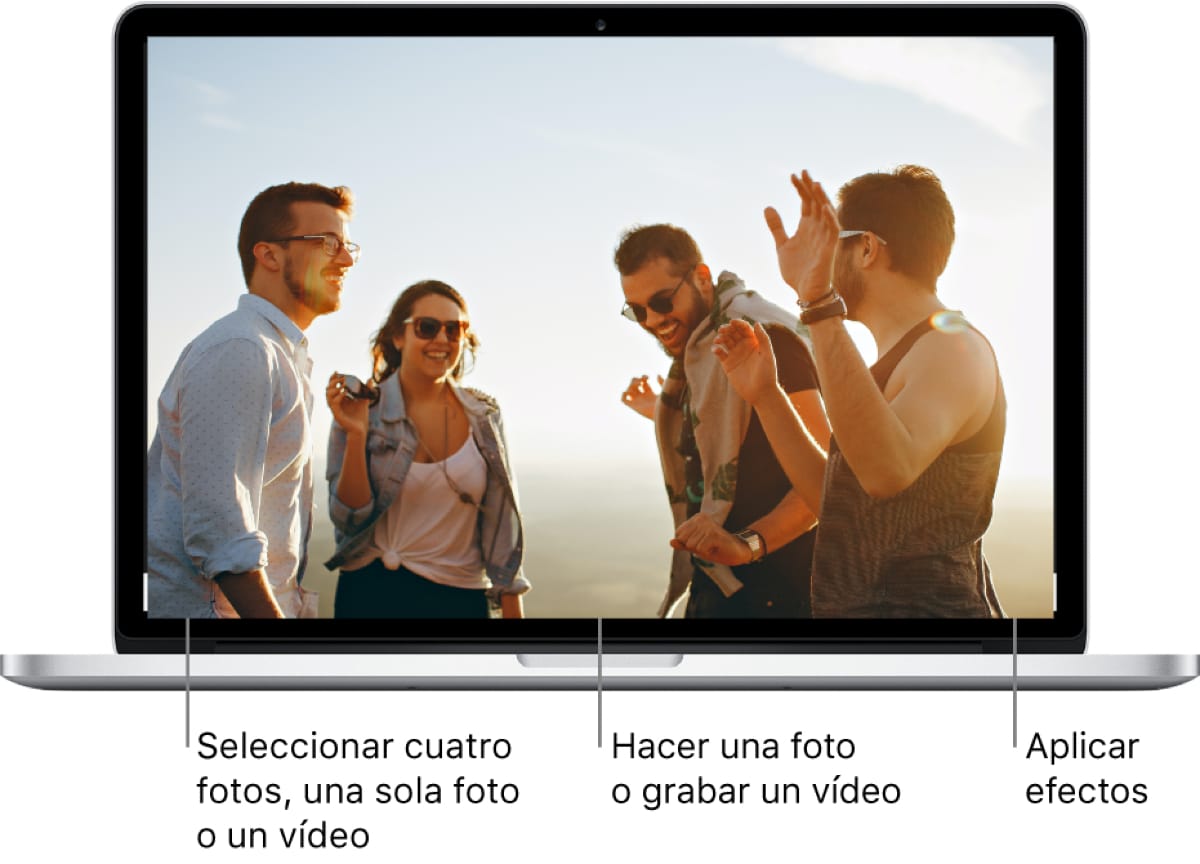
Чрез Mac компютъра има повече функции. Снимки могат да се правят, но вие също имате възможност запишете видео използване на някои ефекти, нещо, което не се случва с iPad. Освен това има наличие на три пъти повече филтри. Когато ще направите снимка, можете да направите проста снимка, серия от четири снимки, които ще бъдат пресъздадени с колаж и създаване на видеоклип. Ефектите, които можем да открием:
- Изпъкнали очи.
- Rana.
- Сепия.
- Черно и бяло.
- Извънземно.
- Усукан нос.
- Бурундук.
- Замаян.
- С голяма глава.
- Normal.
- Влюбен.
- пластмасова камера.
- Комикс.
- Цветен молив.
- рентгенови лъчи.
- Дент.
- издутина.
- Огледало.
- Разбирателство.
- Завихря се.
- Термокамера.
- Светлинен тунел.
- Разтягане.
- Рибешко око.
Използвайте Photo Booth на Mac
Photo Booth може да се използва на вашия Mac, да правите снимки или да записвате видеоклипове благодарение на камера, която е интегрирана в компютъра. Ако искате да знаете как да направите снимка, не губете подробности.
- В рамките на приложението Photo Both на вашия Mac проверете дали вашата външна камера и външен видеозапис са свързани.
- Потърсете бутона "Виж снимка", след което щракнете върху същия бутон.
- В долния ляв ъгъл на прозореца използвайте бутона „Направете неподвижна снимка“, по този начин ще бъде направена само една снимка. Или използвайте бутона „Направете четири бързи снимки“, за да направите поредица от четири последователни снимки.
- След това щракнете върху бутона "Правя снимка".
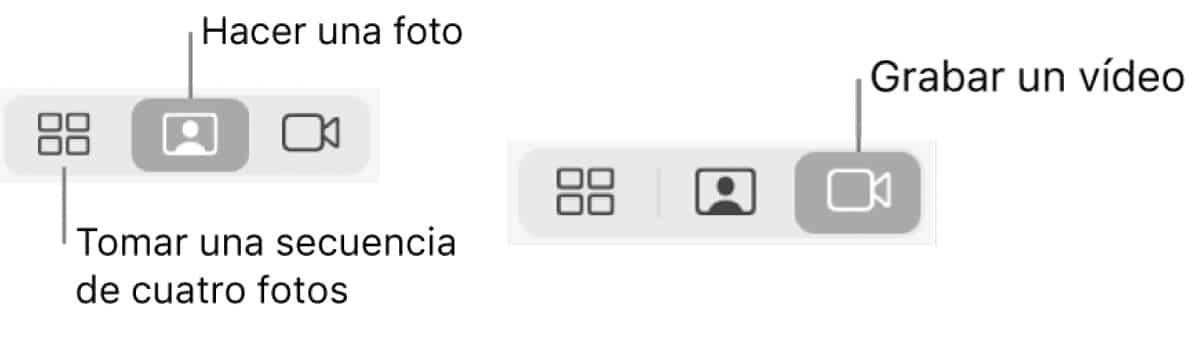
За да можете да записвате видео:
- Също така проверяваме дали външната видеокамера е свързана към устройството и включена.
- Когато влезете в своя Mac, отворете приложението Photo Booth. потърсете бутона „Запишете видеоклип“, можете да го намерите долу вляво. Ако не можете да го намерите, потърсете бутона „Запишете видеоклип.“
- Щракнете върху бутона „Запис на видео“ за да започнете записа и щракнете върху бутона „Стоп“, когато искате да го спрете.
Проблеми с обратно броене или светкавица за снимки
Много пъти тези настройки са зададени по подразбиране. Има обратно броене от три секунди, за да направите снимката или когато светкавицата се задейства автоматично.
- За да деактивирате обратното броене, щракнете върху "Опция" докато щракнете върху бутона „Направете снимка“ или „Запис на видео“.
- След като влезем, търсим опцията „деактивиране на светкавицата“ o "деактивиране на обратното броене" и го деактивирайте. Ако искате да използвате клавишите, можете да натиснете клавиша "Опция" и клавиша Shift, докато бутонът е щракнат "Правя снимка".
Експортирайте снимки и видеоклипове на Mac
За да можете да експортирате, трябва да го направите чрез приложението. Много е лесно, като следвате тези стъпки:
- Експортиране на снимки и видеоклипове: изберете снимката или видеоклипа, които искате да експортирате и достъп Редактиране > Експортиране, или ако искате, плъзнете избраната част на работния плот.
- За да експортирате четворна снимка, трябва да изберете фото рамката и достъп Файл > Експортиране, или също го изберете и го плъзнете на работния плот.
- Ако искате да експортирате снимката без ефекти, трябва да изберете снимката и да отидете на File > Export Original.